So installieren und aktivieren Sie das Adobe Flash Player -Plugin auf Ubuntu 18.04 Bionic Beaver Linux

- 3964
- 239
- Phoebe Jeorga
Zielsetzung
Ziel ist es, den Adobe Flash -Webbrowser -Player im Firefox -Browser auf Ubuntu 18 zu installieren und zu aktivieren.04 Bionic Beaver Linux
Betriebssystem- und Softwareversionen
- Betriebssystem: - Ubuntu 18.04 Bionischer Biber
- Software: - Firefox Quantum 57.0.1
Anforderungen
Privilegierter Zugriff auf Ihr Ubuntu -System als root oder über sudo Befehl ist erforderlich.
Konventionen
- # - erfordert, dass gegebene Linux -Befehle mit Root -Berechtigungen entweder direkt als Stammbenutzer oder mit Verwendung von ausgeführt werden können
sudoBefehl - $ - Erfordert, dass die angegebenen Linux-Befehle als regelmäßiger nicht privilegierter Benutzer ausgeführt werden können
Andere Versionen dieses Tutorials
Ubuntu 20.04 (fokale Fossa)
Anweisungen
Installieren Sie das Flash Player -Plugin
Führen Sie den folgenden Befehl aus, um zu installieren Flashplugin-Installer Paket aus dem Multiverse -Repository des Ubuntu:
$ sudo apt installieren Sie Flashplugin-Installer
Wenn der obige Befehl fehlschlägt, stellen Sie sicher, dass das Multiverse -Repository von Ubuntu aktiviert ist. Der folgende Linux -Befehl aktiviert das Multiverse -Repository aus der Befehlszeile:
$ sudo add-apt-Repository "Deb http: // Archiv.kanonisch.com/ubuntu $ (lsb_release -sc) Multiverse "$ sudo APT -Update
Aktivieren Sie das Flash Player -Plugin
Sobald das obige Flash Player -Paket installiert ist, starten Sie (starten Sie es, wenn bereits geöffnet) Firefox -Browser und navigieren Sie zu: https: // helpx.Adobe.Com/Flash-Player.HTML, um Ihre Flash Player -Installation zu testen.
Scrollen Sie nach unten zu Abschnitt „5. Überprüfen Sie, ob Flash Player installiert ist. “. Klicken Sie auf "Activate Adobe Flash" und klicken Sie auf "Jetzt zulassen", um den Flash -Player nur für eine aktuelle Website zu aktivieren, oder klicken Sie auf "Ermöglichen", um den Flash -Player auf allen Websites zu aktivieren:
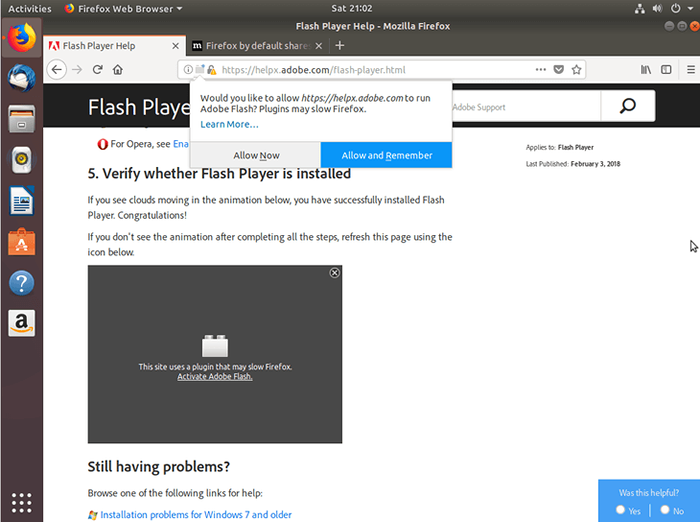
Wenn Sie erfolgreich sind, sollten Sie Animation sehen:
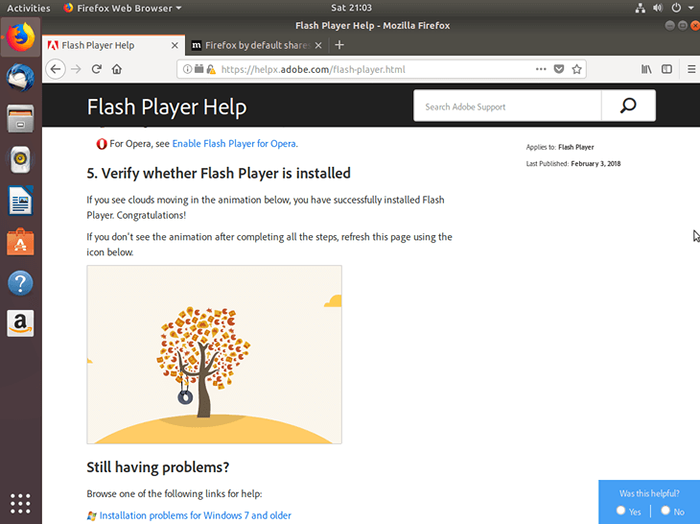
Verwandte Linux -Tutorials:
- So installieren Sie Adobe Flash Player unter Linux
- Dinge zu installieren auf Ubuntu 20.04
- Dinge zu tun nach der Installation Ubuntu 20.04 fokale Fossa Linux
- Ubuntu 20.04 Tricks und Dinge, die Sie vielleicht nicht wissen
- Dinge zu installieren auf Ubuntu 22.04
- Ubuntu 20.04 Leitfaden
- Dinge zu tun nach der Installation Ubuntu 22.04 Jammy Quallen…
- So aktualisieren Sie Firefox unter Linux
- So installieren Sie Adobe Acrobat Reader auf Ubuntu 22.04 Jammy…
- So installieren, deinstallieren und aktualisieren Sie Firefox auf Ubuntu
- « So installieren Sie Gitlab auf Ubuntu 18.04 Bionischer Biber
- So installieren Sie die neueste Adobe Acrobat Reader DC auf Ubuntu 18.04 Bionic Beaver Linux mit Wein »

